可以使用参照模板管理样式、设定、图层和其他标准图形组件。
可以将一个或多个参照模板附着到 Autodesk Civil 3D 图形,以便其根据模板中参照组件的更改保持持续更新。
在将参照模板附着到图形时,位于该参照模板中的参照组件(样式、设定、特性集、图层、块、文本样式和线型)将复制到图形,并且会保留该图形与参照模板之间的连接。
使用“设定参照模板默认值”命令,您可以提前指定要从参照模板参照的样式和设定。例如,如果模板包含十个点样式,则可以选择仅参照所需的五个点样式。
对参照模板所做的更改会持续推送到图形,以便它保持最新:
- 重新打开图形或手动重新加载模板后,保存到参照模板的新组件或已编辑的组件会在图形中进行更新。
例如,如果更新样式或将新样式添加到模板,则这些更改内容会推送到参照了该模板的图形。

- 如果参照组件未在使用中,则从参照模板中删除的参照组件也会从图形中删除。如果样式等组件已在使用中,则会在图形中创建该组件的本地副本。
可以将多个参照模板附着到图形。例如,可能拥有用于省/市/自治区、公司和项目标志的模板:
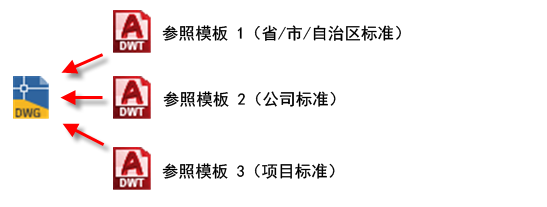
当您将多个模板附着到图形时,如果这些模板中存在重复的组件,则系统会提醒您,以便您可以决定如何解决冲突问题。可以更改模板的优先级顺序,或者选择从较低优先级的模板参照组件。

设置参照模板
可以使用“设定参照模板默认值”命令指定要参照的模板组件。将模板附着到图形时,默认情况下,仅会在主体图形中参照选定的项目。
在使用 DWT 文件时,功能区上会显示“设定参照模板默认值”命令。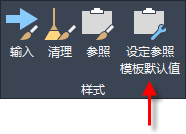
如果您未使用“设定参照模板默认值”命令提前设置参照模板,可以在使用“附着参照模板”命令将模板附着到图形后,更改将从模板参照的样式和设定选择。
可以参照以下组件:
- 样式:
- 对象样式
- 标签样式
- 表格样式
- 土方计算标准
- 管道和结构规则集
- 管网和压力管网零件列表
注: 默认情况下会参照所有表达式及路线和纵断面设计检查集。 - 设置:
- 图形设定:
- 对象图层
- 缩写
- 环境设定
- 标签样式默认设定
- 要素设置
- 图形设定:
- AutoCAD 图层
- AutoCAD 块、文本样式和线型
- 特性集
管理参照模板的链接
如果打开了无法找到参照模板的图形(例如,如果参照模板位于当前无法访问的网络位置,或者参照模板已被移动、重命名或删除),则会在“附着参照模板”对话框的“状态”列中显示一条“未找到”通知:

如果找不到参照模板,参照组件在参照它们的图形中仍可用,但不会更新,直到路径恢复为止。
如果模板的名称或位置已更改,可以在对话框中更改路径。双击“保存的路径”字段,然后单击“浏览”按钮以重新选择模板。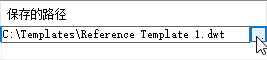
更新参照组件
在将参照模板附着到图形后,应在源模板而不是附着参照模板的图形中编辑参照组件。
- 对于参照的 Autodesk Civil 3D 组件:如果您尝试编辑主体图形中参照的 Autodesk Civil 3D 组件,则您会收到通知。如果您尝试编辑参照样式,会显示一个可进行选择的任务对话框。可以保存样式的副本,临时保留更改(直到图形重新打开为止)或取消更改。
- 对于参照的 AutoCAD 组件:如果您尝试编辑主体图形中参照的 AutoCAD 组件,则您不会收到通知。如果您编辑参照的 AutoCAD 组件,则下次从参照模板更新图形时,将覆盖所做的更改。
注: 您可以使用 AeccRefTemplateAutoUpdate 变量关闭图层的自动更新,以便参照模板中的图层特性不会变更主体图形中的图层特性。有关详细信息,请参见使用参照模板。